如何在電視上顯示您的PC屏幕?, 如何在兩台計算機之間共享屏幕?
關於如何在兩台計算機之間共享屏幕的最佳指南
Contents
消防電視棒是 HDMI密鑰 那 多媒體網關, 由亞馬遜銷售. 消防電視棒專門用於音樂和視頻流. 它允許您從互聯網或平板電腦/智能手機廣播音頻,照片和視頻內容.
如何在電視上顯示您的PC屏幕 ?
幾年來,已經開發了幾種手段,以允許您直接在電視上廣播計算機屏幕. 但是這些不同的技術是什麼 ? 如何使用它們 ? 他們免費而簡單 ? 我們在本文中審查了他們.
利用電視和互聯網優惠的促銷 !
免費Selectra服務
- 重要的 :
- 有很多方法可以 在電視上投射PC屏幕.
- 這 HDMI電纜 是最常見的方式.
- 近年來, HDMI鍵 (Chromecast,Amazon Fire Stick)變得非常流行,允許您 在電視上顯示您的PC屏幕.
- 可以通過您的電視顯示您的PC屏幕 互聯網盒.
電視上的項目PC屏幕:用於什麼用途 ?
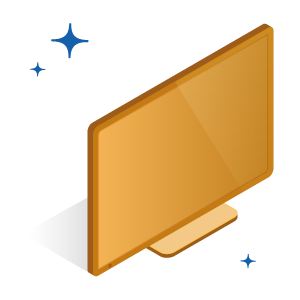
在大多數家庭中,電視屏幕幾乎總是比計算機大,尤其是4K UHD屏幕. 因此,在幾種情況下,將PC連接到電視很有用:
- 觀看電影或一系列流媒體服務(Netflix,Amazon Prime視頻,迪士尼+).
- 觀看一個或多個YouTube視頻.
- 與您的全家人分享照片幻燈片.
- 通過擁有大屏幕的舒適性來優化專業活動.
取決於您在第二個屏幕上尋找的功能, 該方法不會相同. 如果您只想複製屏幕,則稱為鏡像(或 鏡像 用英語),此技術將使您可以將計算機複製到電視屏幕. 這意味著您在電腦上所做的一切都將在電視上看到,您將無法獨立使用計算機. 如果您想從源設備的自主權中受益,那麼您寧願前往諸如Chromecast之類的HDMI Keys技術.
HDMI電視上的Caster PC:如何繼續 ?
第一個解決方案 在電視上連接PC 通過使用合適的電纜. 在這種情況下,最好的計算機位於電視附近. 但是,要使用的接線取決於計算機上的輸出端口以及電視上的入口端口.
- 在 最近的模型 電視和計算機的 HDMI電纜 足夠的. 確實,它以最佳質量同時傳輸聲音和視頻.
- 在 舊型號 電視和PC,您可以使用電視將PC連接到電視 圖像的VGA(或DVI)繩索,還有插孔線以進行聲音. 確保將電纜連接到兩個設備上的右輸入和插座,即計算機上的輸出,電視上的輸入.
一旦您的兩個設備通過電纜連接,請轉到 顯示設置 然後,您的計算機:
- 在 ”出口“,選擇選項”電視»觸發PC傳輸到電視. 請注意,選項“出口到電視»僅在正確執行PC和電視之間的連接時才會出現.
- 在電視上,然後選擇正確的圖像入口. 有時有必要修改圖像的分辨率以成功進行操作.
通過以太網在電視上顯示PC屏幕,不要將HDMI電纜與以太網電纜混淆. 無法通過以太網電纜在電視上顯示您的PC屏幕. 以太網電纜僅用於Internet連接,它不能從一台設備到另一台設備複製內容.
在無線電視上顯示PC屏幕:存在什麼手段 ?
使用USB密鑰或外部硬盤驅動器
USB中的USB密鑰或外部硬盤驅動器有時可以將其從計算機傳輸到電視. 確實,最近的電視有一個USB輸入,允許您閱讀密鑰上存在的多媒體內容(照片,視頻,音樂). 否則,您的訪問提供商或DVD/Bluray播放器的盒子也可以配備. 然而, 這不允許您在電視上顯示PC屏幕.
使用應用程序複製您的屏幕
Letsview
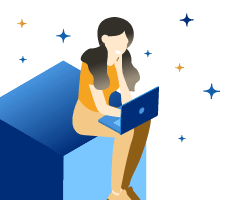
LETSVIEW是免費的應用程序鏡子»與運行Android,iOS,Windows和Mac的設備兼容. 它還具有允許的功能 保存屏幕 並進行註釋. 多虧了Letsview,您可以在電視上輕鬆播放手機或PC的內容,並使用音頻流動. 為了能夠使用它,請按照下面描述的步驟操作:
- 在您的PC和電視上下載LetSview程序(如果您沒有連接的電視,請通過Internet框).
- 打開程序並將兩個設備連接到同一Internet網絡.
- 在電視上,單擊“”PIN碼»顯示PIN代碼.
- 在PC上,單擊“”不信任PC屏幕“並通過按下PIN代碼”啟動連接»»». 然後,PC屏幕將在電視上播放.
Apowermirror
apowermirror是一個乘法應用程序,允許 反射屏幕 電視上的iOS/Android和Windows/Mac設備. 它還可以使用USB或Wi-Fi連接連接兩個設備,但最重要的是允許遠程控制. 使用它:
- 首先,在您的計算機和電視上下載並在官方網站上安裝應用程序.
- 將PC和電視連接到同一Wi-Fi網絡.
- 在電視上,啟動程序並單擊“”PIN碼»顯示PIN代碼.
- 最後,在您的PC上,單擊“選項卡”電視“並通過單擊輸入PIN代碼”開始廣播»»». 鏡子將開始.
發現當下最好的互聯網和電視報價 !
免費Selectra服務
如果您配備了電視上的蘋果公司的蘋果,請使用Airplay
Airplay允許您輕鬆加緊視頻內容 從iPhone,iPad或Mac到電視. 該技術在WiFi中起作用,它允許Miracast複製源設備的屏幕. 蘋果還增加了iOS上的可能性,僅廣播沒有寄生元素(如菜單和閱讀控件)的視頻流量. 特別是因為實施也非常簡單:
- 那裡 螢幕截圖 可在iOS控制中心和MacOS的菜單欄中找到
- 為了 施法者視頻, 只需單擊iOS兼容應用中的AirPlay圖標.
通常,通常還提供比Miracast獲得的質量高的質量,但是必須牢記的是,IIRPLAY並不是任何電視本地帶來的:幾乎有必要投資於 Apple TV 要利用它,除非您收到互聯網 自由的. 互聯網服務提供商確實提供了與Airplay的兼容性 免費箱 和 Freebox播放器 (請參閱下面的詳細信息).
使用奇蹟
無線音頻電視傳輸解決方案最廣泛的是 奇蹟, 由於它在配備WiFi的大多數設備上可用. 實際上,這兩種技術是由Wi-Fi聯盟開發的. Miracast允許您通過Internet提供商的電視解碼器連接到盒子,將智能手機或計算機連接到連接的電視. 的 HDMI鍵 也可用,您可以直接連接到電視.
奇蹟也很容易安裝和使用. 一旦將設備連接到同一WiFi網絡上,例如在Android上,在您的計算機設置中激活屏幕共享,以在可用設備列表中選擇目標電視(或WiFi housing繼電器)並接受請求並接受該請求在上面.
但是,奇蹟店廣泛使用且易於使用,有一個缺點:它僅允許 複製另一個屏幕在另一個屏幕上的顯示. 因此,它的名字自然會喚起鏡子效果. 因此,絕對您在源設備上所做的一切都會出現在第二個屏幕上. 在電視上播放電影期間,您將無法使用源設備(無論是手機還是計算機).
即在窗戶上提供其他選項,例如屏幕擴展程序,該選項允許獨立使用兩個屏幕.
使用Wigig
也可以使用無線技術 威吉格 將無線PC連接到監視器,投影儀或任何其他類型的外部顯示,只要它已連接到一個 威吉格好車站.
為此,有必要:
- 打開要連接的電視,投影儀或設備.
- 確保PC或屏幕可以很好地支持Wigig並激活它.
- 點燃Wigig Home Station,然後將其連接到屏幕.
- 去 設定 然後在 網絡和互聯網 最後 飛行模式.
- 然後從任務欄中選擇圖標 網絡 然後 投擲, 並選擇主站通過Wigig連接設備.
電視上的Caster PC屏幕:通過Multimedia Bridges在電視上分發PC屏幕
多媒體網關是連接到電視(通常在HDMI)的設備,能夠顯示通過計算機,智能手機或平板電腦通過WiFi或CPL發送的多媒體元素. 低成本交易中有多媒體橋樑,但是一個或另一個的選擇取決於您正在尋找的功能. 一些Internet盒(例如Freebox)也可以實現此功能(有關更多信息,請參見下文).
| HDMI關鍵模型 | 價格 | 在哪裡買 ? |
|---|---|---|
| Miracast V2適配器 | 亞馬遜上的48.24歐元.fr | 網上購物 |
| 4K Miracast適配器 | 亞馬遜上的71.99歐元.fr | 網上購物 |
| 亞馬遜消防電視棒新一代 | 亞馬遜上的69.99歐元.fr | 網上購物 |
| Google Chromecast | Darty的31.99歐元.com | 網上購物 |
選擇按字母順序分類的非縮減優惠. 免費的SEO.
奇蹟我們鑄造C2
如前所述,除了在大多數設備上自動集成,還可以購買HDMI Miracast鍵,以在PC上加固計算機的屏幕. Miracast鑰匙通過Wi-Fi接收信號,並在圖像和聲音方面允許質量分享非常好. 它支持和傳輸高質量的視頻,更準確地說是全高清1080p,而無需與電線聯繫. 它具有反閃亮的功能,可以確保半徑10至15米的任何類型的變速箱.
對於那些擁有4K電視的人 4K奇蹟 僅可用於4歐元 !
Google Chromecast
訂閱帶有集成Chromecast的電視盒好的計劃,請聯繫Selectra顧問,陪伴您搜索和訂閱Internet +電視優惠 適合您的預算(免費Selectra服務).
Google Cast是一項由Google開發的技術,它依賴WiFi,並允許您在屏幕上連接設備(帶Google Home應用程序的智能手機/平板電腦或帶有Chrome的PC/Mac)來擴散視頻內容. 因此,它允許沒有問題 電視上的施法者PC.
Google演員有幾個優勢:
- 與Google演員兼容的服務是 越來越多的.
- 通過互聯網直接恢復流程允許 在廣播期間釋放源設備, 由於它實際上只能通過應用程序中的專用和集成按鈕在開始時啟動閱讀.
- 音頻和視頻的質量非常好.
亞馬遜消防電視棒
消防電視棒是 HDMI密鑰 那 多媒體網關, 由亞馬遜銷售. 消防電視棒專門用於音樂和視頻流. 它允許您從互聯網或平板電腦/智能手機廣播音頻,照片和視頻內容.
消防棒伴隨著一個遙控器,其中包括亞馬遜人聲助理Alexa在其最新版本中. 加上棍子,它可以通過聲音以及兼容的連接對象來控制流媒體.
它的操作非常簡單:
- 將您的消防電視棒連接到 HDMI端口 電視.
- 將電纜連接到 部門的攝入量.
- 然後只需使用包裝中提供的遙控器即可瀏覽接口.
- 通過輸入標識符連接到您的亞馬遜帳戶.
- 配置WiFi.
- 結束了,您現在可以使用火電視.
連接和配置後,如果您訂閱了此服務,則FireTV Stick將使您訪問許多應用程序,例如Netflix,YouTube,Molotov TV和Prime視頻. 也可以使用消防電視棒 施法者 :這意味著你可以 直接在電視上直接從智能手機或計算機廣播電影,照片和音樂. 可以“施法”內容顯示小型電視圖標的應用程序. 按下它,選擇firetv的名稱,該程序將在您的電視上啟動.
FireTV棒目前顯示在 60€, 但是它通常以亞馬遜的價格提供40歐元,與Google的競爭對手相同. 其他常規促銷有時甚至通過 少於25歐元.
Windows 10電視上的項目PC屏幕:如何做 ?

如果您有在Windows 10下工作的計算機,則可以從中受益 PC上的集成鏡. 實際上,Windows 10計算機具有集成的鏡像功能,可讓您在電視上投影計算機.
首先,確保電視可以訪問Wi-Fi網絡. 計算機和電視必須連接到同一WiFi網絡.
以下是遵循將PC投影到電視的步驟:
- 在您的PC上,轉到”藍牙等»»».
- 點擊 ”添加藍牙設備或其他設備»»».
- 按無線屏幕或»並將您的電視添加到檢測到的設備中.
- 將您的電腦連接到電視:轉到”在這台PC上投影»»». 您可以根據需要更改設置. 你可以選擇 ”到處可用»如果您經常使用此功能. 如果您願意,可以激活耦合的PIN選項並重命名PC.
- 然後單擊”連接到無線顯示器“選項”幾個顯示»:他將開始尋找附近的設備.
- 選擇您的電視並等待幾秒鐘,以在電視上製作PC鏡子.
如何在智能電視上顯示計算機屏幕 ?
智能電視具有連接到互聯網的優勢. 因此,他們為您提供了多種服務的訪問,其中包括您的計算機屏幕的顯示.
每個智能電視都配備了自己的系統來實現此功能. 我們選擇在本文中開發在三星智能電視和智能電視LG上投射PC屏幕的手段,這是市場上最廣泛的智能電視品牌.
電視三星的Project PC屏幕:如何工作 ?
為了 在三星智能電視上顯示您的PC屏幕, 您必須使用該應用程序 三星SmartView, 這使您可以在Smamsung智能電視上利用手機和PC的多媒體內容.
SmartView允許您在手機上讀取錄製的內容. 只需將手機連接到電視,然後選擇視頻,圖像甚至音樂. 您的內容將立即在電視上播放. 您還可以讀取保存在PC上的內容,將文件甚至整個文件夾從PC添加到智能視圖,並讀取列表一次包含的所有內容. 為了那個原因 :
- 將您的手機/PC和電視連接到同一網絡
- 下載應用程序 三星智能視圖 在App Store,Google Play或Samsung Galaxy應用程序中.
- 啟動應用程序並按照所述配置智能視圖的步驟.
- 對於2011年至2013年的智能電視三星型號,您必須選擇“允許»在包含附近可用外圍設備的上下文窗口中.
- 對於2014年和2015年的智能電視三星型號,您必須輸入 4-數字代碼 螢幕.
支持的計算機:
- Windows 7、8、8操作系統.1,10
- (支持32/64位)
- Intel Pentium 1.8 GHz或更高的處理器(Intel Core 2 Duo 2.0 GHz和更多建議)
- RAM 2 GB內存(建議)
- VGA 1024 x 768,32位或更多
兼容手機:
- Android OS 4.1和上級.
- IOS 7.0和上級
注意:像所有其他電視一樣,您也可以使用Chromecast或HDMI電纜.
在智能電視LG上顯示您的計算機屏幕:如何做 ?
智能肖像 是智能電視LG上的程序,可讓您分發 直接從計算機到電視的媒體文件 使用您的家庭網絡. 它使您可以觀看電影或收聽計算機上存儲的音樂,而無需將文件傳輸到USB鍵或將其刻在DVD上. 當計算機和電視與網絡連接到網絡時,SmartShare效果更好. 使用Wi-Fi使用SmartShare會導致問題或閱讀質量不佳.
- 點亮您的智能電視LG. 您將不得不打開電視,以使其作為計算機上的置信元素,並將計算機和智能電視LG連接到同一國內網絡. 為了獲得最佳結果,電視和計算機必須通過以太網連接到路由器.
- 打開菜單 啟動圖像 題為 Windowsstart.PNG 在你的電腦. 單擊屏幕左下方的Windows徽標.
- 在使用SmartShare之前,您必須激活計算機上的媒體廣播:類型 連續多媒體擴散選項 在搜索欄中. 此菜單通常在配置面板中找到.
- 點擊 連續多媒體擴散選項 並選擇 激活連續的多媒體擴散. 此選項位於窗口中間.
- 滾動可用的選項,直到找到LG電視,然後選中您的框. 如果已經檢查了框,您將不再需要單擊它.
- 點擊 好的. 此按鈕在窗口的底部. 現在,只要您的計算機連接到同一網絡,您的計算機就可以在LG電視上廣播內容.
如何通過互聯網盒在電視上顯示PC屏幕 ?
通過LiveBox在無線電視上顯示PC屏幕:用戶手冊是什麼 ?
您想取出Livebox優惠 ?
你的 實時播放電視解碼器 橙色允許您在家中使用電視屏幕,投影照片,電影或從其他設備(例如平板電腦,Android智能手機,iOS或PC)收聽音樂. 這是使用該功能的過程 玩電視 使用您的LiveBox Play解碼器.

你必須有 :
- Livebox Play Dododer,
- 一個Livebox,
- 黑色遙控器,
- 移動智能手機或兼容的平板電腦DLNA(數字生活網絡聯盟),
- DLNA申請或程序,
- 手機上的多媒體,照片,音樂,視頻內容.
這是要執行的方法:
- 打開設備 (您的解碼器和電視).
- 啟動應用程序 在智能手機上:激活智能手機的WiFi,將手機中的手機連接到Livebox,並在手機或平板電腦上啟動內容共享應用程序. (注意:共享應用程序本地在Android下的大多數手機上存在. 如果您沒有本機應用程序,則必須下載百葉窗中的許多現有應用程序之一). 然後從提供的項目列表中選擇您的內容. 該應用程序允許您選擇存儲在設備,照片,音樂,視頻的內容. 根據應用程序,其人體工程學是可變的.
- 將存儲在手機上的內容傳輸到解碼器 :選擇橙色電視解碼器. 您的智能手機為您提供可用屏幕列表. 您找到手機以及解碼器.
- 可視化您的內容 :選擇您的內容,例如照片. 可視化您的照片,視頻或在電視上聽音樂. 您選擇內容後立即觀看的程序中斷. 在某些情況下,電視上的戲劇將無法中斷您的程序,您必須等到它結束才能觀看照片和視頻. 如果您在解碼器上使用MediaCenter或觀看獨特的觀看電影,則會發生這種情況.
- 轉到另一個內容 :一旦看到了內容,就會出現過渡屏幕. 您可以觀看另一個視頻,拍照或聽另一種音樂. 如果要返回橙色電視,請按遙控器的菜單或p+鍵. 您可以隨心所欲地將電視播放到電視.
通過SFR框在無線電視上顯示PC屏幕:如何繼續 ?
以最優惠的價格訂閱SFR Internet報價 !
如果您在SFR,那是可能的 在電視上從計算機廣播內容 多虧了您的SFR框,使用 媒體中心. 為了能夠從此功能中受益,您需要:
- 非常高的速度,THD 4K盒或解碼器更多地融合了MediaCenter,
- 一台電視,
- 連接到互聯網的計算機.
集成到您的 非常高的速度,THD 4K盒或您的解碼器更多, MediaCenter SFR允許您在存儲的電視屏幕(視頻,照片,音頻文件)上閱讀和顯示您的內容:
- 盒子的USB端口上的連接設備(USB鍵,外部硬盤驅動器,移動設備. )),
- 您連接到本地網絡的設備之一(得益於技術 DLNA)). DLNA(數字生活網絡聯盟)是新設備(電視,IT和電話)中越來越廣泛的通信標準. 其目的是能夠以相對簡單的方式在它們之間傳達所有設備.
為了能夠通過MediaCenter在電視上閱讀您的視頻,照片和音頻內容,請將USB鍵或外部硬盤驅動器連接到盒子的一個USB端口(USB1,後面的USB 2或ON上的USB 2)側)). 請注意,USB 3端口不在盒子的背面使用. MediaCenter自動啟動:屏幕頂部出現一個彈出窗口,以告知您連接了USB設備. 按遙控器上的確定鍵以訪問內容.
如果您不依賴遙控器的任何觸摸,幾秒鐘後窗口將消失.
您還可以通過非常高速盒菜單,THD 4K或解碼器Plus訪問MediaCenter和所有內容:
- 按鍵”家»從遙控器到訪問歡迎屏幕(主頁).
- 使用定向鍵,繼續前進”媒體中心並按觸摸 好的.
- 選擇所需的媒體(硬盤驅動器,USB密鑰,等等.),然後瀏覽內容以查找所需的文件並使用密鑰驗證 好的.
用免費盒在電視上顯示您的PC屏幕
您想取出免費箱報價 ?
如果您打電話給您的Internet訪問並配備了Freebox,則可以在電視上播放計算機內容的幾種方法,而無需連接.
功能 UPNP AV 允許您簡單地從電視(連接到電視盒)上訪問本地網絡上的一台或多台計算機(無論是在以太網還是WiFi中連接到Freebox). 然後,您可以瀏覽內容(視頻,圖像. )並使用FreeX遙控器在電視上廣播. 此UPNP(通用插件)標準是一組協議,用於創建設備網絡而不事先配置上述網絡:在您的計算機啟動時,UPNP向網絡上的所有機器發送信號. 您將能夠無需做任何事情就可以連接.
帶有您的Bbox的Project PC屏幕
利用互聯網優惠和Bouygues電視 !
如果您配備了用於互聯網訪問和電視的Bouygues,則只需3個階段即可直接在電視上投影計算機的內容:
- 檢查您的智能手機,平板電腦或計算機是 連接到您的Bbox的Wi-Fi網絡.
- 打開兼容應用程序並啟動閱讀 您想在電視上找到的內容.
- 點擊演員圖標 在應用程序中顯示. 現在的內容已在您的電視屏幕上播放.
相容性: 許多應用程序與Google Cast兼容:Netflix,YouTube,B.電視,只是跳舞,憤怒的小鳥.
Google Cast與Android設備,iPhone,iPad,Mac或Windows筆記本電腦兼容.
如果遇到通過操作員的盒子顯示屏幕的問題,該怎麼辦 ?
在這種最有效的情況下,仍然要聯繫您的運營商客戶服務以陳述您的問題:
| 致電紅色客戶服務 |
| 致電SFR客戶服務 |
| 致電Bouygues客戶服務 |
| 致電橙色客戶服務 |
| 致電免費客戶服務 |
經常問的問題
對於什麼用途,您可以在電視上投射PC ?
在電視上投影您的計算機屏幕可能在幾種情況下很有用:觀看電影或系列,觀看YouTube視頻,分享幻燈片,通過更大的屏幕優化您的作品.
在電視上投射您的計算機屏幕的解決方案是什麼 ?
解決方案是多個:HDMI電纜,應用,Chromecast,USB鍵或外部硬盤驅動器,Airplay,Miracast.
什麼是空話 ?
如果您配備了蘋果設備,則可以通過Airplay輕鬆地將視頻內容投放到電視上. AirPlay在WiFi中起作用,並允許複製源設備的內容. 為了利用它,擁有Apple TV幾乎是強制性的.
更新於2010年3月29日
馬加利(Magali)於2020年加入Selectra,擔任自由編輯. 它主要處理有關移動和互聯網主題鏈接的主題的文章.
關於如何在兩台計算機之間共享屏幕的最佳指南
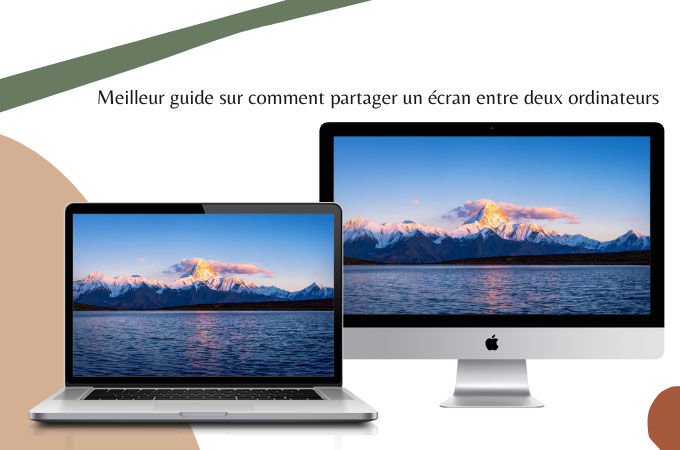
兩台計算機之間的屏幕共享是出於不同的原因使用的. 要執行此任務,我們必須調用屏幕共享應用程序. 一旦建立了連接,PC上的處理就可以啟動.
如何在兩台計算機之間共享屏幕
- Letsview
- VNC查看器應用程序
- Chrome遠程桌面
- TeamViewer
- 與Microsoft集成
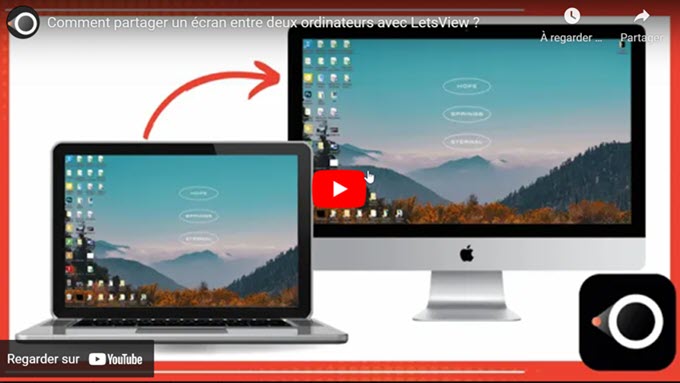
Letsview
LetSview允許您在另一台計算機上鏡像. 該程序的優點是連接是通過PIN代碼建立的,無需電纜. 易於使用的步驟如下:
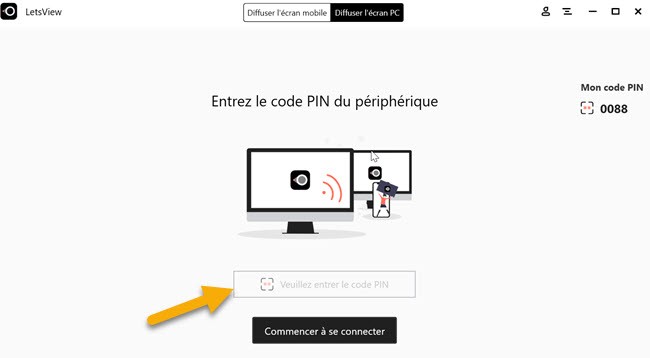
- 通過下面的下載按鈕下載並安裝兩台PC上的應用程序. 下載
- 然後在同一本地網絡下連接兩台PC.
- 之後,在主PC上打開程序,單擊“分發PC屏幕”,然後輸入顯示在接收器上的PIN代碼.
- 輸入PIN代碼後,按“開始連接”. 單擊接收器PC上的“授權”,鏡子將啟動.
VNC查看器應用程序
VNC Connect是您的同伴,可以通過Internet網絡與他人共享PC的屏幕. 使用VNC Connect,您必須使用VNC Viewer Companion工具與另一個設備成功共享您的屏幕. 該工具與MacOS,Chrome,Linux,Android和iOS兼容. 要在兩台PC之間共享屏幕,請遵循以下指南:
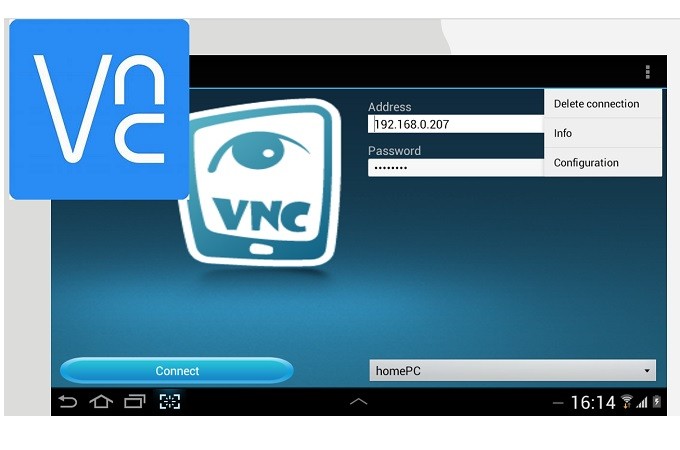
- 下載VNC連接到PC Admin和VNC查看器,將必須共享的所有PC,然後連接到您的VNC帳戶.
- 在目標PC上共享,雙擊PC Admin的名稱.
- 然後單擊“繼續”.
- 從那裡開始,屏幕共享將開始.
Chrome遠程桌面
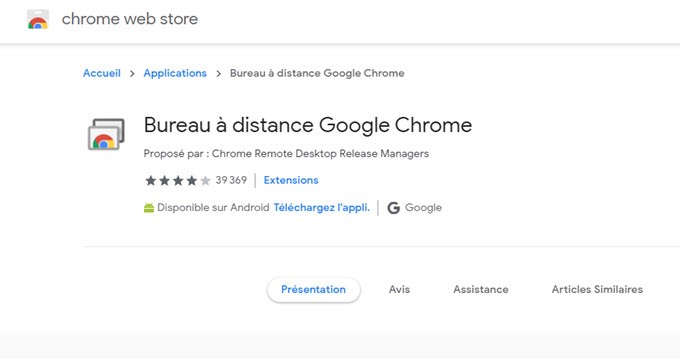
該工具在所有設備上都可以使用,因為它是鉻的擴展. 只要您可以連接到Internet,並且您有一個Chrome瀏覽器來訪問該網站. 您所要做的就是將擴展名添加到瀏覽器中以便能夠使用它. 該工具非常簡單易用. 只需按照下面的步驟,讓自己受到指導.
- 連接到Internet並啟動您的瀏覽器,然後訪問https:// remitedotts.Google.com/訪問安裝Chrome擴展.
- 單擊啟動按鈕,然後單擊“開始”.
- 現在單擊“共享”.
- 這次,請獲取將出現在屏幕上的代碼並在目標PC上輸入它以顯示它.
- 在另一個設備上,單擊“開始”,然後在“訪問”上.
- 輸入PC管理代碼,然後單擊“連接”以啟動共享過程.
TeamViewer
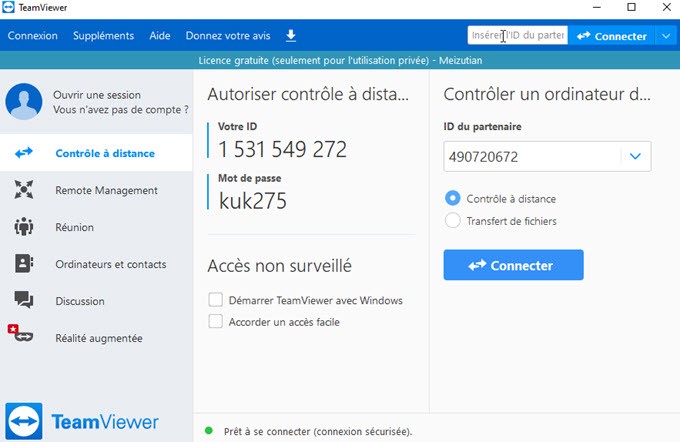
可以保證您的共享經驗將是非凡的,因為您可以同時共享多個設備. 這對公司非常有用,尤其是出於隱私和故障排除的原因. 該工具也可以在移動設備(例如Android和iOS設備)上找到. 同時,要在兩台計算機之間共享屏幕,請繼續閱讀以下.
- 訪問官方工具網站,下載並安裝應用程序. (確保選擇正確的安裝選項,如果您在公司中使用它,請選擇公司 /商業.
- 也將應用程序安裝在目標PC上. 並連接以充分利用該工具.
- 現在將您的合作夥伴ID在管理PC上並在目標PC上輸入.
- 輸入密碼後,單擊“連接”以開始共享.
與微軟
最後的方法是為Windows用戶保留. 如果您的PC在同一操作系統下運行並連接到同一Wi-Fi網絡,則將起作用. 您可能需要在與另一台PC共享PC之前檢查連接. 這是您可以在Windows上的兩台PC之間共享屏幕的方式.

- 在計算機的桌面上,單擊“開始按鈕”.
- 單擊Windows 10用戶的“此PC”. 對於此操作系統的先前版本下的用戶,查找“計算機”,然後用鼠標右鍵單擊.
- 現在選擇屬性,在“計算機名稱”下,您將看到PC的全名.
- 要連接到另一台PC,請返回桌面,然後單擊“搜索”按鈕.
- 尋找“遠程桌面連接”.
- 在“計算機”框下,輸入PC的名稱,然後最終單擊“連接”.
結論
所有的評論都可以很好地工作,可以在兩台計算機之間共享屏幕. 然而,有些人被報酬或需要註冊. 這不是Letsview,這是無需註冊的免費工具.



